Mulai 1 Oktober 2018, Skype for Business online tidak lagi disertakan di Office 365 untuk pelanggan baru dengan kurang dari 500 kursi
Kami baru-baru ini mengumumkan bahwa peta jalan untuk menghadirkan fitur dan fungsionalitas Skype for Business Online ke dalam Microsoft teams kini telah selesai. Teams kini memberikan rangkaian pesan, Rapat, dan kapabilitas panggilan lengkap.
Mulai 1 oktober 2018, Skype for Business online tidak lagi disertakan di Microsoft Office 365 untuk pelanggan baru dengan kapasitas kurang dari 500 kursi.Penyewa yang sudah menggunakan Skype for Business online akan bisa melanjutkan melakukan hal ini (termasuk menyediakan pengguna baru) hingga mereka menyelesaikan transisi ke Microsoft teams.
Mengakses Skype for Business menggunakan Microsoft teams & Pusat admin Skype for Business
-
Masuk ke Microsoft teams & Pusat admin Skype for Business.
-
Pilih pengaturan di seluruh organisasi > pemutakhiran teams.
-
Atur mode koeksistensi ke Kepulauan.
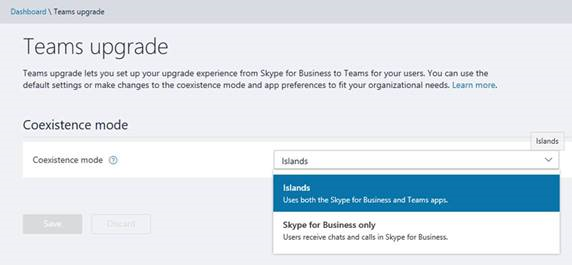
Mengakses Skype for Business menggunakan PowerShell
Anda dapat mengubah mode koeksistensi menjadi Kepulauan untuk satu pengguna atau semua pengguna di penyewa Anda. Mengubah mode koeksistensi menjadi Kepulauan memungkinkan pengguna mengakses Skype for Business dan Microsoft teams.
Untuk mengubah mode koeksistensi untuk satu pengguna, Jalankan cmdlet yang sama dengan yang berikut ini:
Grant-CsTeamsUpgradePolicy -PolicyName Islands -Identity mike@contoso.com
Untuk mengubah mode koeksistensi untuk semua pengguna di penyewa Anda, Jalankan cmdlet berikut:
Grant-CsTeamsUpgradePolicy -PolicyName Islands
Catatan Saat Anda mengubah mode koeksistensi untuk semua pengguna di penyewa Anda, Anda diberi tahu bahwa perubahan kebijakan ini akan berlaku untuk semua pengguna. Untuk mengonfirmasi bahwa perubahan kebijakan harus diterapkan, tekan Y lalu Enter.
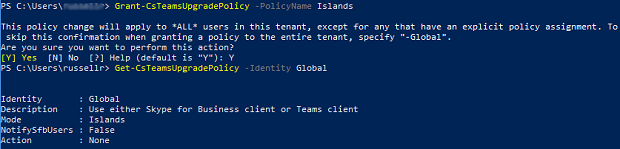
Pelajari selengkapnya tentang kebijakan pemutakhiran teams dari artikel PowerShell Get-CsTeamsUpgradePolicy.
Artikel dukungan ini akan diperbarui seiring berjalannya waktu.










